In questa scheda sono elencati gli utenti attualmente definiti e le relative autorizzazioni. Qui potete definire nuovi utenti ed effettuare l’assegnazione dei diritti (vedi Come si crea un nuovo account utente?).
Dopo l’installazione, nel Prinect Manager sono già predefiniti i seguenti utenti (senza password!):
|
Nome utente |
Gruppi di diritti |
|---|---|
|
Amministratore |
PostPressAdministrators PrePressAdministrators PressAdministrators |
|
CockpitServer |
(account di servizio per CockpitServer) |
|
PostPressGuest |
PostPressGuests |
|
PostPressPowerUser |
PostPressPowerUsers |
|
PostPressUser |
PostPressUsers |
|
PrePressGuest |
PrePressGuests |
|
PrePressPowerUser |
PrePressPowerUsers |
|
PrePressUser |
PrePressUsers |
|
PressGuest |
PressGuests |
|
PressPowerUser |
PressPowerUsers |
|
PressUser |
PressUsers |
|
UserDataUpgrade |
(account di servizio per UserDataUpgrade) |
Come standard durante l’installazione del server Prinect Manager vengono creati l’utente amministrativo «Amministratore» (senza password) e l’utente indicato durante l’installazione (p.es. «prinect»). Il servizio Prinect Manager funziona sotto questo utente «prinect». Dopo l’installazione, dovete assegnare una password all’utente «Amministratore» nell’area «Utenti».
L’utente creato durante l’installazione (p.es. «prinect») è un utente Windows, le cui autorizzazioni servono ad eseguire i processi di Prinect Manager sul server.
Durante l’installazione, questo utente viene aggiunto al gruppo degli amministratori locali Windows. Questo utente non dovrebbe essere utilizzato per la connessione al Prinect Cockpit.
Gli utenti, che possono essere impostati sotto la gestione utenti Prinect Manager, sono indipendenti dagli utenti Windows e servono esclusivamente all’assegnazione di diritti in Prinect Manager.
Affinché un utente Prinect Cockpit possa accedere ad altri calcolatori nell’ambiente di rete o a risorse ivi condivise, è tuttavia necessario che gli utenti Cockpit siano configurati anche con lo stesso nome e password nel sistema operativo Windows:
•Nei domini come utenti dei domini
•In gruppi di lavoro come utenti locali su tutti i calcolatori alle cui risorse condivise (directory) devono accedere gli utenti connessi sul Prinect Cockpit.
I computer UNIX e Mac distinguono sostanzialmente tra maiuscole e minuscole anche nei nomi utenti. Al contrario, nei sistemi operativi Windows, le maiuscole/minuscole non hanno alcuna influenza sui nomi utente. Per le password, viene fatta una distinzione tra maiuscole e minuscole in tutti i sistemi. Questo vale anche per gli utenti che sono stati configurati nel Prinect Manager.
Nota: Per evitare problemi con diverse maiuscole/minuscole, raccomandiamo, di utilizzare esclusivamente minuscole per nomi utente definiti nuovi nell’intero ambiente di sistema.
Come si crea un nuovo account utente?
Condizione: Per gestire i diritti utente, dovete connettervi al server Prinect Manager con i diritti di amministratore. In particolare, il diritto «Amministrazione — Utente» deve essere assegnato all’account utente con il quale siete connessi.
1.Passate all’area «Amministrazione > Impostazioni > Utenti > Utente».
2.Fate clic sul pulsante «Nuovo».
Viene aperta la finestra di dialogo «Crea un utente».

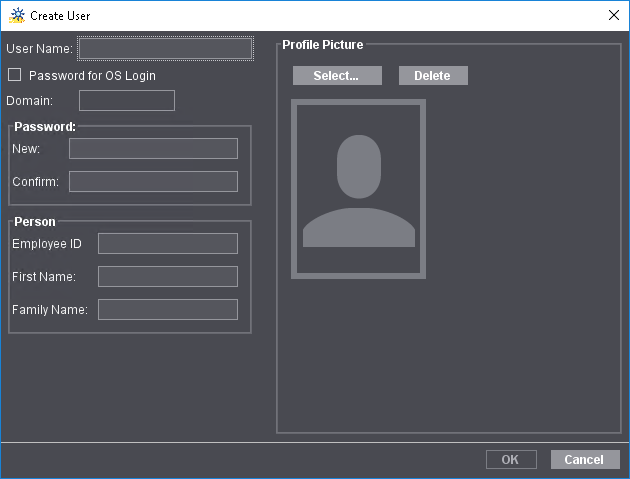
3.Immettete il nome utente e la password.
Qui dovete immettere il nome utente e la password, con i quali desiderate connettervi al Prinect Cockpit. Il nome utente dovrebbe essere scritto minuscolo e non deve contenere caratteri speciali. Ripetete l’immissione della password nel campo «Conferma».
Se attivate l’opzione «Password per connessione sistema operativo», dovete immettere il nome utente, che è stato creato anche in Windows. Per l’utente viene quindi utilizzata la password dell’account utente Windows. Con l’opzione attivata, dovete ancora inserire il nome del dominio, in cui l’utente Windows in questione è stato registrato (sempre che i calcolatori e gli utenti vengano gestiti in un dominio Windows). In questo caso, qui non dovete immettere alcuna password.
4.Per la connessione a un Data Terminal, dovete anche inserire un numero personale, un nome e un cognome.
5.Nell’area «Immagine profilo» potete impostare un’immagine del profilo per l’utente che servirà ad identificarlo otticamente. L’immagine del profilo deve essere disponibile nell’ambiente del sistema del server Prinect. Con «Seleziona» viene visualizzata una finestra di dialogo di selezione per il filesystem. Con «Cancella» potete di nuovo cancellare un’immagine del profilo impostata.
6.Fate clic su «OK».
L’utente viene creato e figura, evidenziato, nella lista.
Come si attribuiscono a un utente i diritti di un determinato gruppo di diritti?
All’utente non sono ancora stati attribuiti dei diritti. L’attribuzione dei diritti deve essere effettuata individualmente.

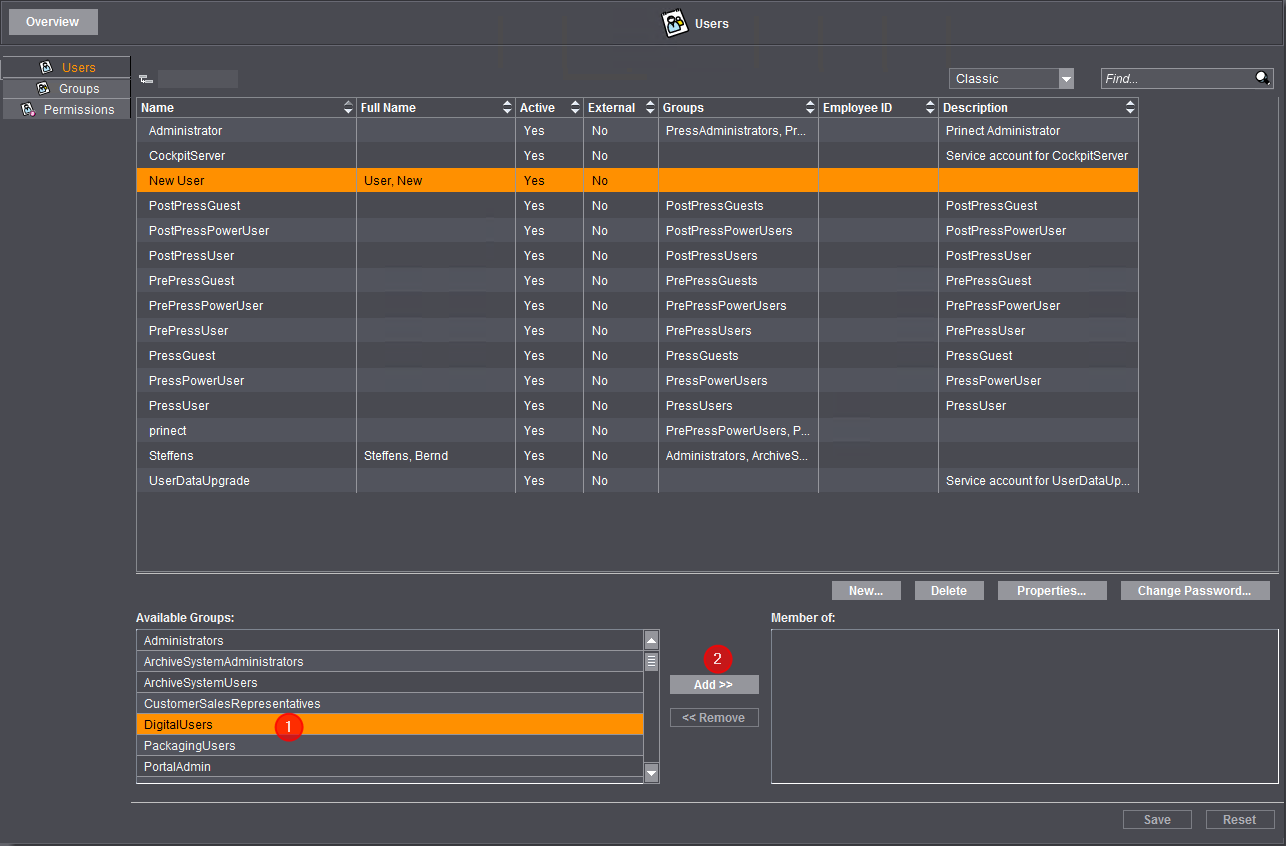
1.Nell’area «Gruppi disponibili» selezionate il(i) gruppo(i) di diritti che desiderate assegnare all’utente (1).
È possibile selezionare contemporaneamente più gruppi diritti.
2.Fate clic sul pulsante «Aggiungi» (2) oppure fate doppio clic su un gruppo di diritti desiderato.

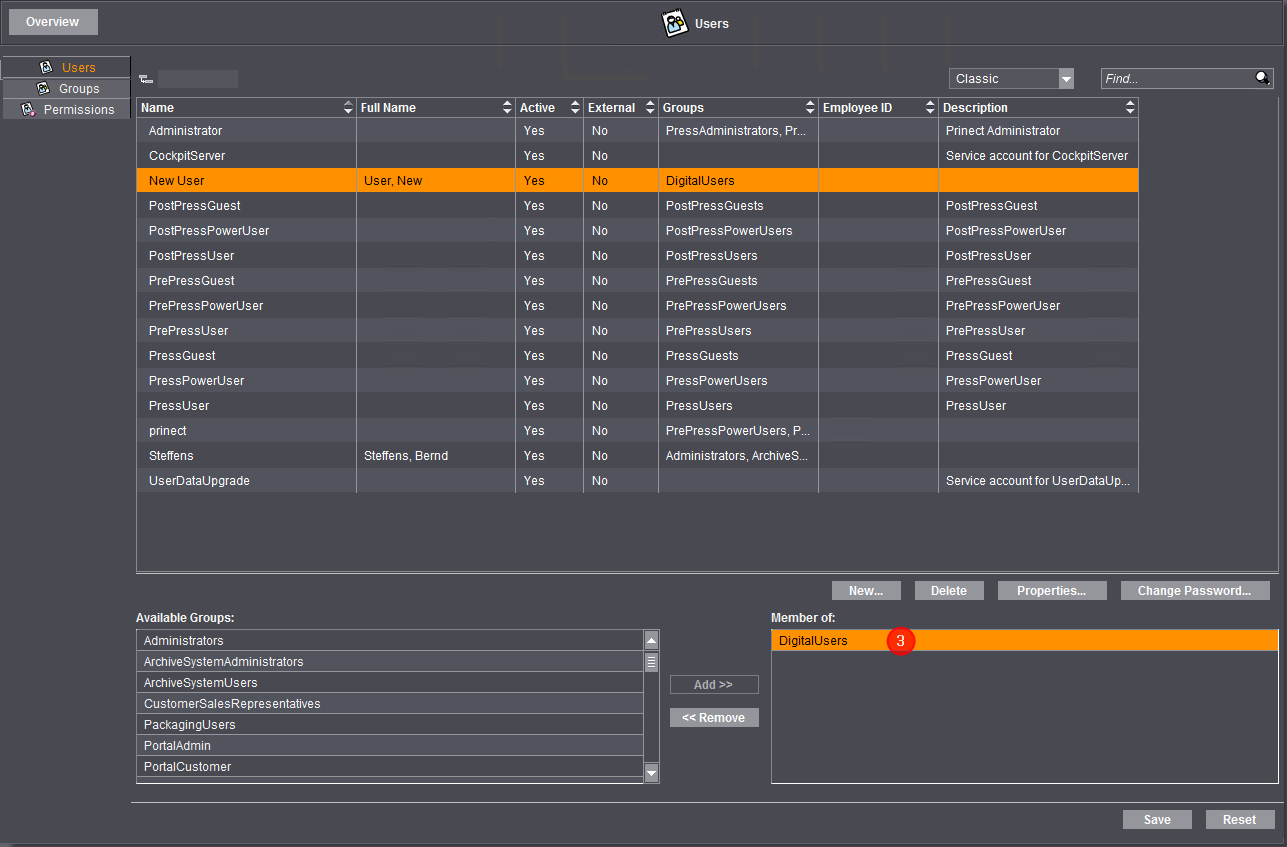
Il(I) gruppo(i) di diritti selezionato(i) viene(vengono) attribuiti all’utente e compaiono nell’area «Membro di:» (3).
3.Fate clic su «Salva».
Tutte le impostazioni vengono applicate.
Come si attribuiscono a un utente determinate proprietà?
Per ogni utente potete definire le seguenti proprietà.
•Proprietà utente
Qui potete immettere le proprietà generali relative all’account utente, p.es. se l’account è attivato, in quale lingua il Cockpit deve aprirsi ecc.
•Dati personali (p.es. Numero personale, Nome)
Questi dati personali sono importanti per il Data Terminal. Senza un numero personale, un nome e un cognome, l’utente non può connettersi al Data Terminal.
•Dati indirizzo (per esempio località, via)
•Canali di comunicazione (p.es. telefono, e-mail)
Configurazione delle proprietà utente
1.Evidenziare un utente già creato.
2.Fate clic sul pulsante «Proprietà».
Vengono visualizzate le proprietà utente.

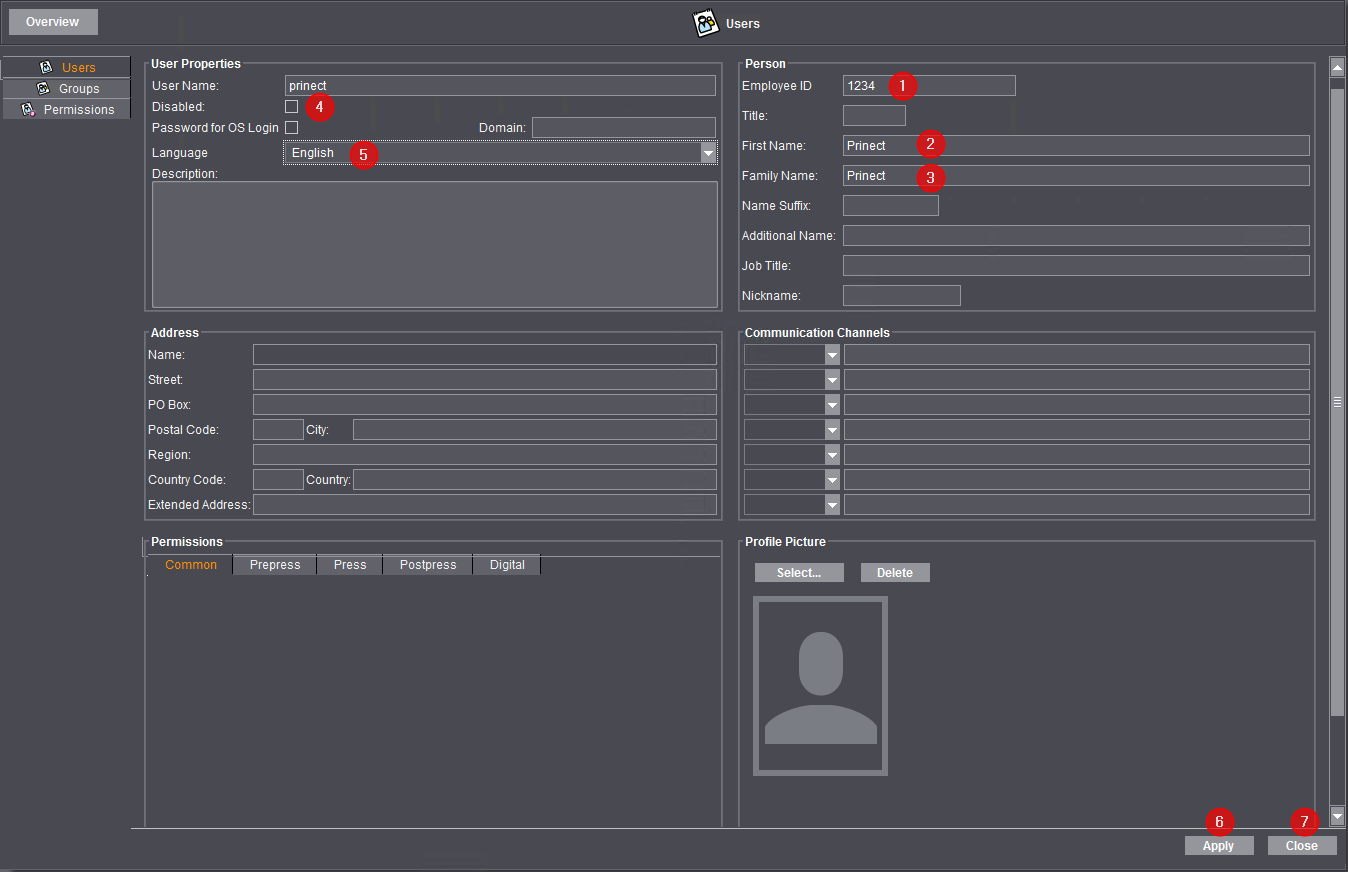
3.Per la connessione al Data Terminal dovete in ogni caso immettere nell’area «Persona fisica» i seguenti attributi:
·Un numero personale (1).
·Un nome (2).
·Un cognome (3).
4.Accertatevi che l’utente sia attivato rimuovendo eventualmente il segno di spunta dalla casella d’opzione «Disattivato» (4).
Ciò è necessario soprattutto se i dati personali sono stati importati da un Management Information System. Questi sono disattivati dopo l’importazione come preimpostazione (segno di spunta nella casella).
5.Definite per questo utente la lingua, con la quale si deve avviare il Prinect Cockpit (5).
Per questo utente la preimpostazione viene sovrascritta nell’area «Amministrazione > Impostazioni > Preimpostazioni > Tutti gli utenti > Lingua».
Tutti gli altri attributi non sono assolutamente necessari.
6.Salvate le impostazioni con il pulsante «Applica» (6).
7.Poi fate clic sul pulsante «Chiudi» (7).
Come si modifica la password di un utente?
1.Passate all’area «Amministrazione > Impostazioni > Utenti > Utente».
2.Selezionate l’utente del quale desiderate modificare la password.
3.Fate clic sul pulsante «Cambia password». Viene visualizzata la seguente indicazione:


4.Confermate l’indicazione con «OK». Viene visualizzata la finestra di dialogo «...password per l’utente»:

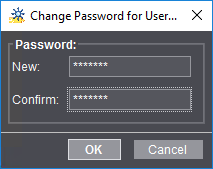
5.Immettete la nuova password per l’utente e ripetetela nel campo di conferma.
Nota: A tutti gli utenti importati da un MIS (Management Information System) dovreste assegnare una nuova password.
Nota: In linea di principio potete cancellare tutti gli account utente, ad eccezione dell’account amministratore e di quello con cui siete attualmente connessi.
Teoricamente potete cancellare anche gli account di utenti che attualmente sono connessi al Cockpit. Tuttavia, si raccomanda che questi utenti si siano disconnessi prima della cancellazione.
1.Selezionate l’utente che desiderate cancellare.
2.Fate clic sul pulsante «Cancella».
L’utente selezionato prima viene cancellato senza la richiesta di conferma.